JPGで撮らないと転送できない
僕はメルカリに出品するときなんかには、ミラーレスで撮影した写真を使っています。
そういったときには、わざわざライトルームやキャプチャーワンのようなRAW現像ソフトに移して編集するまでもないと思うので、カメラから直接スマホに移して商品画像に使います。
x-t3でも「カメラリモート(camera remote)」という富士フイルムのアプリを使うと、写真をスマホへワイヤレスで転送できると知りましたのでやってみましたが、これがなんとRAWで撮ると転送できません!
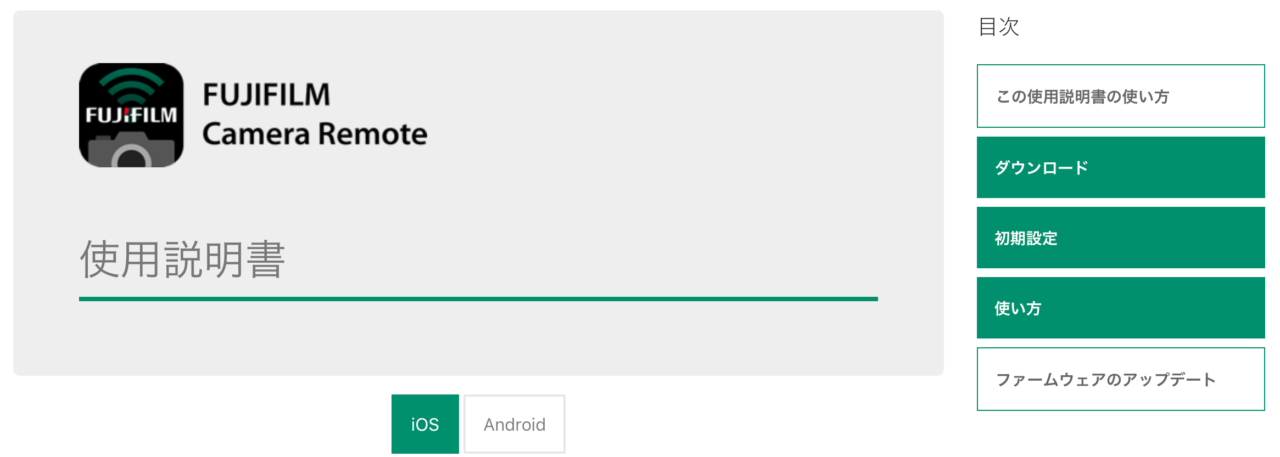
このアプリで転送するためにはJPGで撮る必要があります。
普段はRAWでしか撮らない僕にとってはかなり使いづらさを感じました。
RAWファイルしか無いと、カメラリモートアプリでは下のように何も表示されない状態になります。
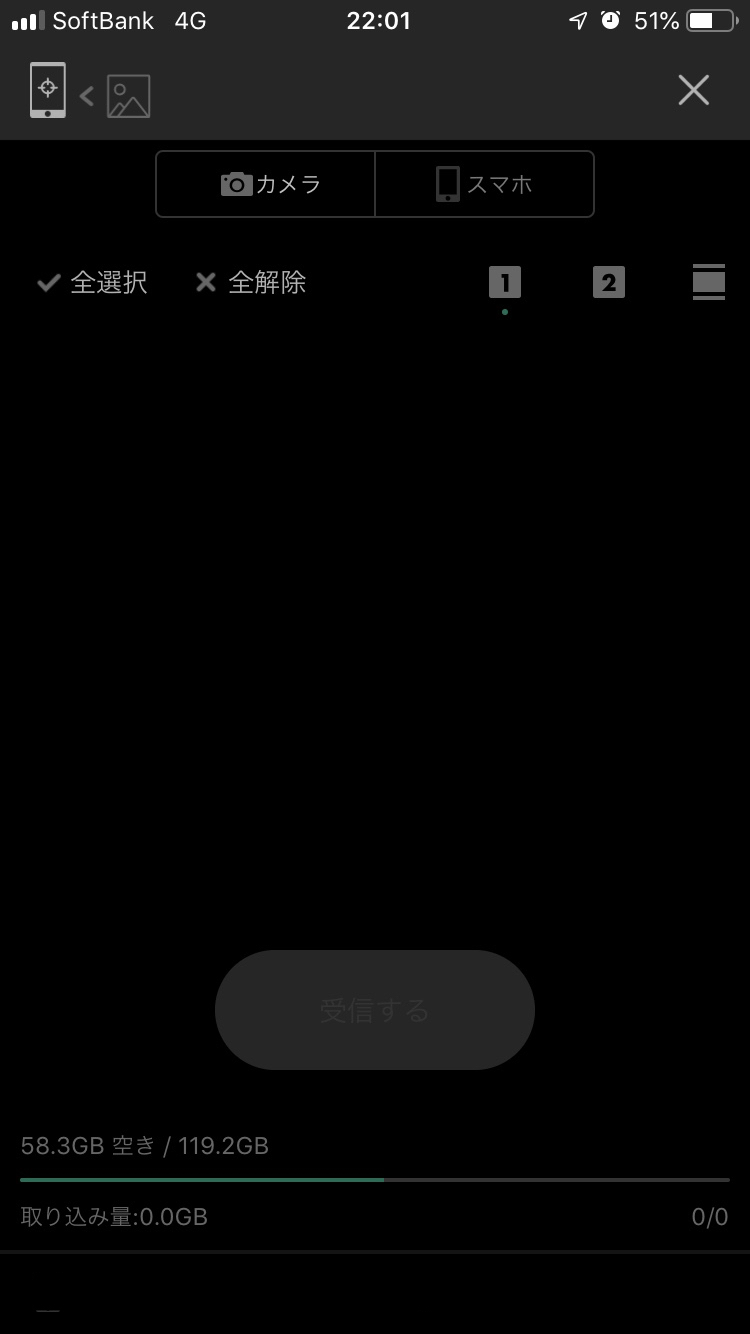
sonyの「Imaging Edge Mobile」ではRAWで撮っても転送できる
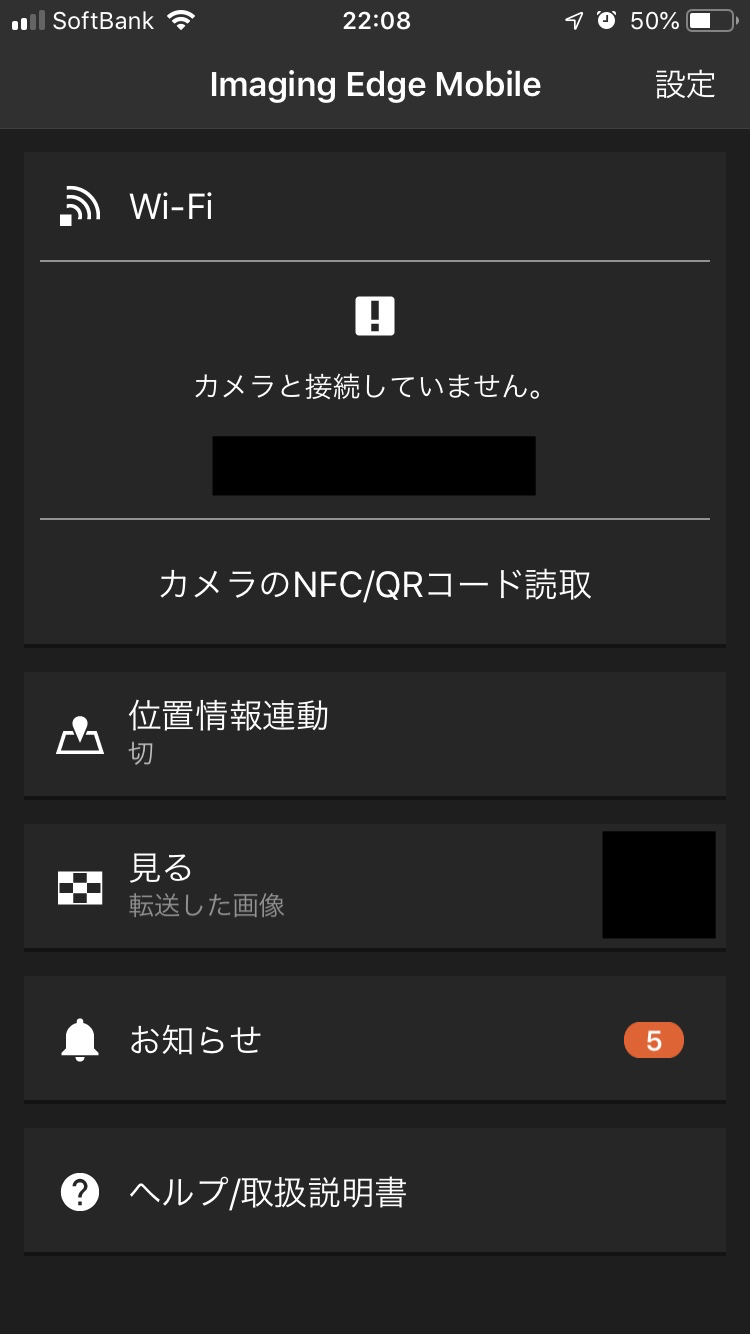
ちなみに、今まで使っていたsonyのa6500では「Imaging Edge Mobile」を使ってカメラからスマホへ直接転送することができますが、RAWで撮っても普通にスマホへ転送できていました。
※別途JPG保存もしていません。
スマホとカメラの接続も、ほぼ待たされることはなく、また転送も一瞬でできていましたので、今思うとかなり使い勝手の良いアプリだったんだなと思います。
対策:SDカードを2枚使用し、1枚にはRAWを、もう1枚にはJPGを記録するようにする
では、スムーズにカメラリモートを使って転送するにはどうすれば良いのかという話ですが、一つにはSDカードに最初からJPGを記録するよう設定しておくという手段があります。
x-t3にはSDカードスロットが2つありますので、最初から2枚入れておき、1枚にはRAW、もう1枚にはJPGを記録する分割記録設定をしておきます。
こうすることで、JPGで記録するようにわざわざ切り替えなくても、転送するときになって困ることはないと思います。
対策2:カメラ内現像を活用
RAWでしか撮ってなかったというときにも対処法はあります。
カメラ内現像を使うという方法です。
再生画面からmenuボタンを押すと、RAW現像という項目が見つかると思うので、そこからRAW現像すると、アプリで転送できるファイルが出来上がります。

ただ、この方法は枚数が少ないときは良いですが、1枚ずつ現像してくことになりますので、大量の写真を転送するのには向いてないです^^;


